Quickstart: IoT Hub Device Provisioning Service instellen met Azure CLI
De Azure CLI wordt gebruikt voor het maken en beheren van Azure-resources vanaf de opdrachtregel of in scripts. Deze quickstart bevat informatie over het gebruik van de Azure CLI om een IoT-hub en een IoT Hub Device Provisioning Service-exemplaar te maken en om de twee services aan elkaar te koppelen.
Als u geen Azure-abonnement hebt, kunt u een gratis Azure-account maken voordat u begint.
Belangrijk
Zowel de IoT hub als de inrichtingsservice die u in deze quickstart gaat maken, kan openbaar worden gedetecteerd als DNS-eindpunt. Voorkom dat u gevoelige informatie wijzigt als u de namen wijzigt die voor deze resources worden gebruikt.
Vereisten
Gebruik de Bash-omgeving in Azure Cloud Shell. Zie quickstart voor Bash in Azure Cloud Shell voor meer informatie.
Installeer de Azure CLI, indien gewenst, om CLI-referentieopdrachten uit te voeren. Als u in Windows of macOS werkt, kunt u Azure CLI uitvoeren in een Docker-container. Zie De Azure CLI uitvoeren in een Docker-container voor meer informatie.
Als u een lokale installatie gebruikt, meldt u zich aan bij Azure CLI met behulp van de opdracht az login. Volg de stappen die worden weergegeven in de terminal, om het verificatieproces te voltooien. Raadpleeg Aanmelden bij Azure CLI voor aanvullende aanmeldingsopties.
Installeer de Azure CLI-extensie bij het eerste gebruik, wanneer u hierom wordt gevraagd. Raadpleeg Extensies gebruiken met Azure CLI voor meer informatie over extensies.
Voer az version uit om de geïnstalleerde versie en afhankelijke bibliotheken te vinden. Voer az upgrade uit om te upgraden naar de nieuwste versie.
Een brongroep maken
Een resourcegroep maken met de opdracht az group create. Een Azure-resourcegroep is een logische container waarin Azure-resources worden geïmplementeerd en beheerd.
In het volgende voorbeeld wordt een resourcegroep met de naam my-sample-resource-group gemaakt op de locatie westus.
az group create --name my-sample-resource-group --location westus
Tip
In het voorbeeld wordt de resourcegroep gemaakt op de locatie VS - west. U kunt een lijst met beschikbare locaties weergeven met de opdracht az account list-locations -o table.
Een IoT Hub maken
Maak een IoT Hub met de opdracht az iot hub create.
In het volgende voorbeeld wordt een IoT-hub met de naam my-sample-hub op de locatie westus gemaakt. Een IoT-hubnaam moet globaal uniek zijn in Azure, dus voeg een uniek voorvoegsel of achtervoegsel toe aan de voorbeeldnaam of kies een nieuwe naam. Zorg ervoor dat u de naamconventies voor een IoT-hub volgt, te weten: 3 tot 50 tekens lang en mag alleen bestaan uit hoofdletters, kleine letters, alfanumerieke tekens en afbreekstreepjes ('-').
az iot hub create --name my-sample-hub --resource-group my-sample-resource-group --location westus
Een Device Provisioning Service-exemplaar maken
Maak een Device Provisioning Service-exemplaar met de opdracht az iot dps create .
In het volgende voorbeeld wordt een Device Provisioning Service-exemplaar gemaakt met de naam my-sample-dps op de locatie westus . U moet ook een wereldwijd unieke naam voor uw eigen exemplaar kiezen. Zorg ervoor dat u de naamconventies voor de DPS van een IoT-hub volgt, te weten: 3 tot 64 tekens lang en mag alleen bestaan uit hoofdletters, kleine letters, alfanumerieke tekens en afbreekstreepjes ('-').
az iot dps create --name my-sample-dps --resource-group my-sample-resource-group --location westus
Tip
In het voorbeeld wordt de inrichtingsservice gemaakt op de locatie VS - west. U kunt een lijst met beschikbare locaties weergeven door de opdracht az provider show --namespace Microsoft.Devices --query "resourceTypes[?resourceType=='ProvisioningServices'].locations | [0]" --out table uit te voeren of door naar de pagina Status van Azure te gaan en te zoeken naar 'device provisioning service'. In opdrachten kunnen locaties worden opgegeven in één woord- of meerdere woordennotatie; bijvoorbeeld: westus, VS - west, VS - west, VS - west, enzovoort. De waarde is niet hoofdlettergevoelig. Als u meerdere woorden gebruikt om een locatie op te geven, voeg dan de waarde toe tussen aanhalingstekens; bijvoorbeeld: --location "West US".
Voor tolerantie en betrouwbaarheid raden we u aan om te implementeren in een van de regio's die ondersteuning bieden voor Beschikbaarheidszones.
De verbindingsreeks voor de IoT-hub ophalen
U hebt de verbindingsreeks voor uw IoT-hub nodig om deze aan de Device Provisioning Service te koppelen. Gebruik de opdracht az iot hub connection-string show om de verbindingsreeks op te halen en de uitvoer te gebruiken om een variabele in te stellen die later wordt gebruikt, wanneer u de twee resources koppelt.
In het volgende voorbeeld wordt de variabele hubConnectionString ingesteld op de waarde van de verbindingsreeks voor de primaire sleutel van het hubbeleid iothubowner (de parameter --policy-name kan worden gebruikt om een ander beleid op te geven). Vervang my-sample-hub door de unieke naam van de IoT-hub die u eerder hebt gekozen. De opdracht maakt gebruik van de query- en uitvoeropties van de Azure CLI om de verbindingsreeks op te halen uit de uitvoer van de opdracht.
hubConnectionString=$(az iot hub connection-string show --name my-sample-hub --key primary --query connectionString -o tsv)
U kunt de opdracht echo gebruiken om de verbindingsreeks weer te geven.
echo $hubConnectionString
Notitie
Deze twee opdrachten zijn geldig voor een host die wordt uitgevoerd onder Bash.
Als u van een lokale Windows-/CMD-shell of een PowerShell-host gebruikmaakt, moet u de opdrachten wijzigen zodat de juiste syntaxis voor deze omgeving wordt gebruikt.
Als u Azure Cloud Shell gebruikt, controleert u of de vervolgkeuzelijst Omgeving aan de linkerkant van het shellvenster staat ingesteld op Bash.
De IoT-hub en de inrichtingsservice aan elkaar koppelen
U kunt de IoT-hub en uw inrichtingsservice aan elkaar koppelen met de opdracht az iot dps linked-hub create.
In het volgende voorbeeld wordt een IoT-hub met de naam my-sample-hub op de locatie westus gekoppeld aan een Device Provisioning Service met de naam my-sample-dps. Vervang deze namen door de unieke namen van de IoT-hub-en DPS die u eerder hebt gekozen. De opdracht gebruikt de verbindingsreeks voor uw IoT-hub die in de vorige stap is opgeslagen in de variabele hubConnectionString.
az iot dps linked-hub create --dps-name my-sample-dps --resource-group my-sample-resource-group --connection-string $hubConnectionString --location westus
Het volledig uitvoeren van de opdracht kan even duren.
De inrichtingsservice controleren
De details ophalen uit uw inrichtingsservice met de opdracht az iot dps show.
In het volgende voorbeeld worden de details van een inrichtingsservice met de naam my-sample-dps opgehaald. Vervang deze naam door de naam van uw eigen Device Provisioning Service.
az iot dps show --name my-sample-dps
De gekoppelde IoT-hub wordt weergegeven in de verzameling properties.iotHubs.
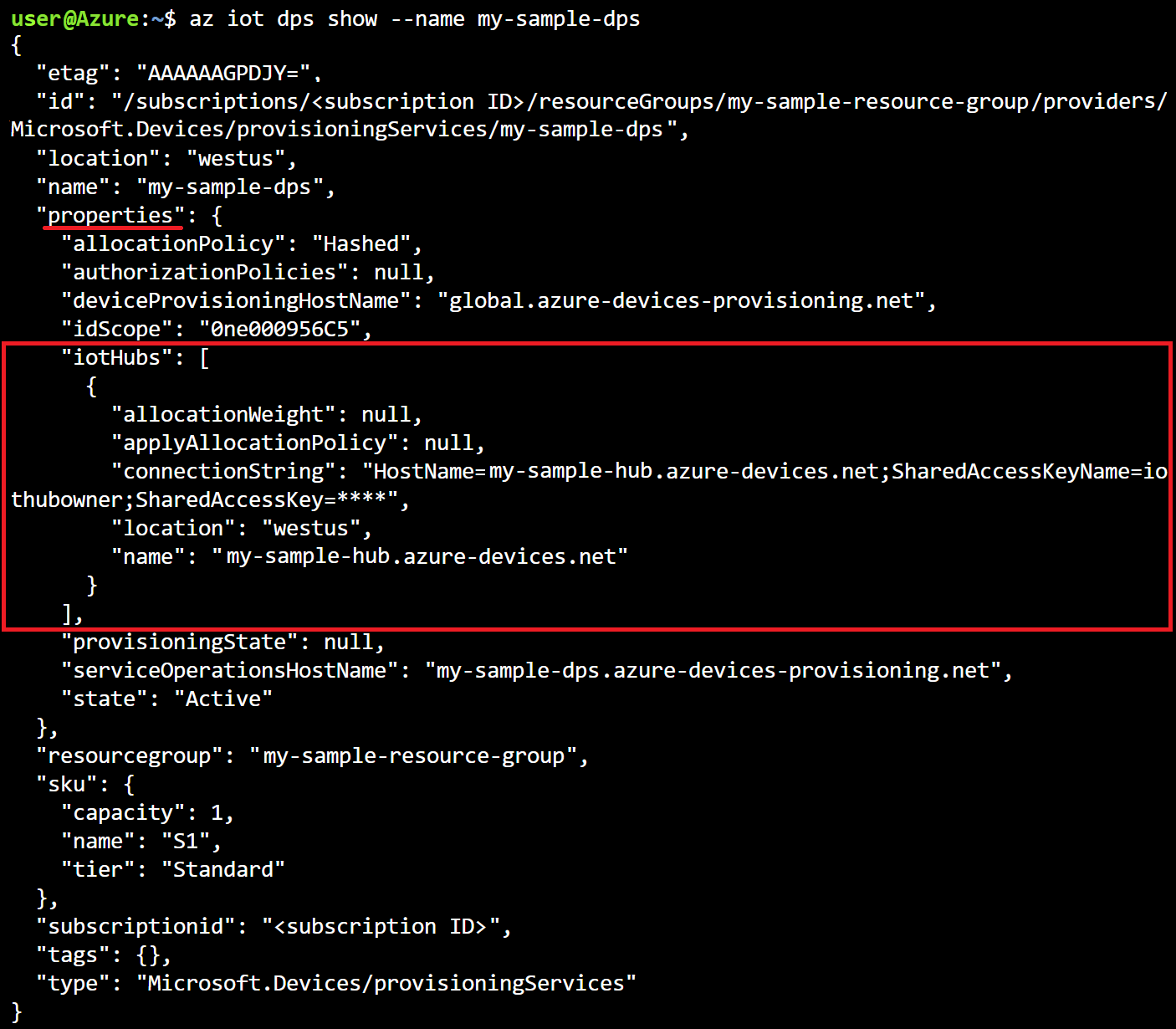
Resources opschonen
Andere Quick Starts in deze verzameling zijn op deze Quick Start gebaseerd. Als u van plan bent om door te gaan met de volgende quickstarts of met de zelfstudies, moet u de resources die in deze quickstart zijn gemaakt, niet opschonen. Als u niet van plan bent om door te gaan, kunt u de volgende opdrachten gebruiken om de inrichtingsservice, de IoT-hub of de resourcegroep en alle bijbehorende resources te verwijderen. Vervang de namen van de resources die zijn opgenomen in de volgende opdrachten door de namen van uw eigen resources.
Voer de opdracht az iot dps delete uit om de inrichtingsservice te verwijderen:
az iot dps delete --name my-sample-dps --resource-group my-sample-resource-group
Voer de opdracht az iot hub delete uit om de IoT-hub te verwijderen:
az iot hub delete --name my-sample-hub --resource-group my-sample-resource-group
Voer de opdracht az group delete uit om de resourcegroep en alle bijbehorende resources te verwijderen:
az group delete --name my-sample-resource-group
Volgende stappen
In deze quickstart hebt u een IoT-hub en een Device Provisioning Service-exemplaar geïmplementeerd en de twee resources gekoppeld. Als u wilt weten hoe u deze instellingen gebruikt voor het inrichten van een apparaat, gaat u verder met de rest van de quickstart voor het maken van een apparaat.
